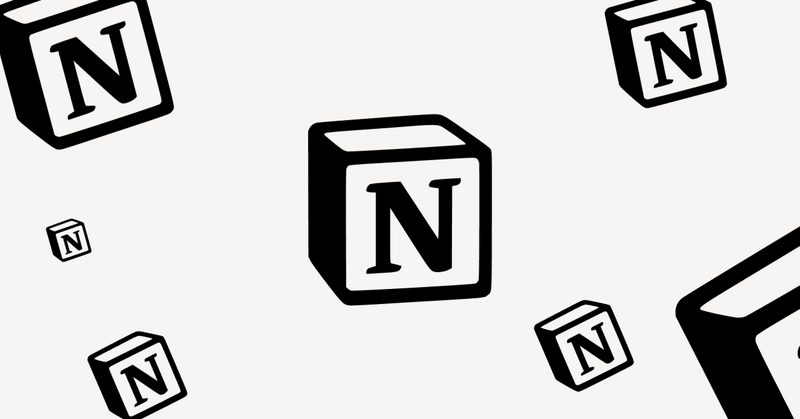
Notionの使い方ではなく、運用方法マニュアル【2024年版】
2022,23年度のNotionアップデート下記に対応しました
Teamworkspace
Synced Database
Property Group
前提
仕事で何度も同じドキュメントを書きすぎて、早く誰かがオープンソースにしてくれないか待っていたのですが我慢できずに筆を執ったrikikaです。
普段は開発の会社をやっているので、もしこういったことをに悩んでいる方がいれば気軽にSNSにお問い合わせください。
ここにまとめるものはNotionの使い方ではなく、導入した上での事例やメリットなどの運用の方法でありこのドキュメントは各チームでコピペで運用して良いものとします。イメージ的にはSlackマニュアルみたいなやつですね。
その後追記したりテンプレート化するなりして、ご活用ください。
運用ルールについて
①学びやマニュアルなどはチーム内外にすぐ共有

これはドキュメント自体の性質かもしれませんが、車輪の再発明や同じ失敗を繰り返さないように学びやマニュアルはすぐに作成して集合知としましょう。
②目次の必須化
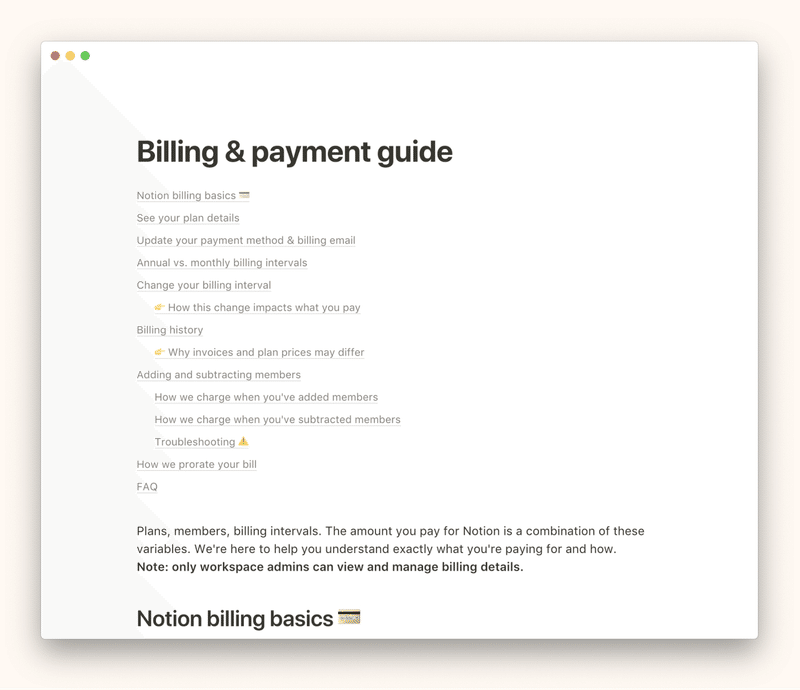
基本的にドキュメントが長くなりすぎる場合は目次を必須化して、全体感を掴んだり、指定の項目に一気にジャンプできるようにしましょう。
③タスクや議事録などは型のあるドキュメントはテンプレ化
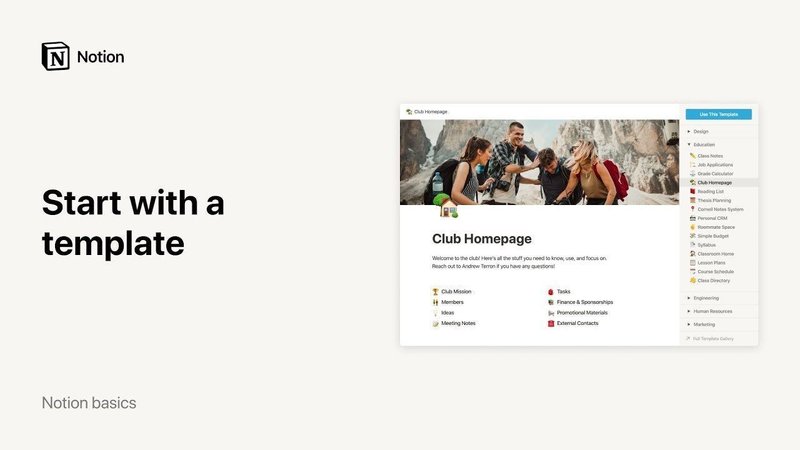
Notionは内部で作ったテンプレートを使ったり、外部からテンプレートをダウンロードして使うことができます。
アジェンダの型があるチームなどは積極的に使うべきでしょう。
Automateボタンというのが2023年にリリースされたので定期的に同じブロック(ドキュメントやタスクなど)を変更する人は使うと良さそうです。
④基本となるデータベースを事前に定義
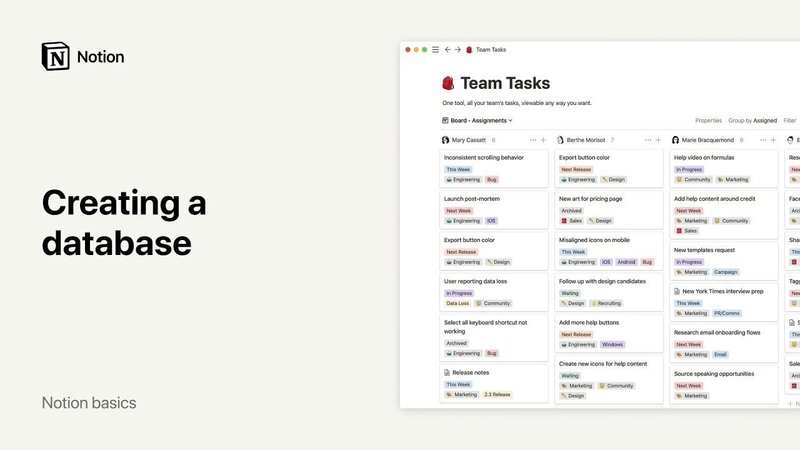
これはちょっと使っていって実際に直面しないと分かりづらい課題感なのですが、Notionはその使いやすさの反面、ページが大量生成されるというデメリットを抱えています。
なのでプロジェクトのキックオフ時にある程度、タイプごとにドキュメントのDBを作ってしまって、各ページごとにLinkedするのがよいです。
タスク
議事録や社内ブログ(更新されないドキュメント)
メンバー
マニュアル(更新されるドキュメント)
などですね。一覧で整理して基本的にマネージャーはすべてのドキュメントを把握レビュー更新する責任を負ったほうがドキュメントのメンテナンスは円滑に進みそうです。
またLinkedしておけば、DBのViewが無限に増える問題を回避できますし、何より参照先のページでFilterをかけておけばそのPropertyを自動追加できます。
※ただPropertyやTemplateは無限増殖はリスクがあるのでルール作りは事前にしておいたほうがいいと思います
ちなみにこのDB化を途中から行おうとして最初から知っておけばよかったTIpsを紹介します。
- TableビューにするとTagなどを一気に変更できる
- DB同士を合体する時にPropartyや文字が同じだとそのまま引き継がれる(rollupは現状全て初期化されます)
- DBのDBは作れないので独自DBを許容する場合はDBのインラインでのDocs化が必要
⑤全社や各部署チームで更新されたドキュメントを表示するトップディレクトリを作ろう

Notionにはスラックの連携機能があるので、各ドキュメントの追加や更新は検知できるといえばできるのですが、細かい変更を拾ったり通知タイミングが遅かったりするので、上記のようなLinkedDBでいい感じにポータルスペースを作りましょう。
日報や議事録など、ふらっと読みたいものとは特に相性がいいと思います。こういった場作りから越境型の組織が出来上がっていくはずです。
⑥コメントは細かく閉じる
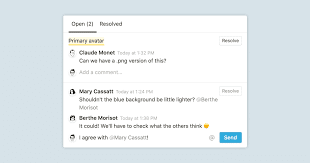
コメントはアップデートでだいぶいい感じに表示されるようになったので、大量発生することはしょうがないです。
ただ基本的にコメントは不確定要素を詰める場所であり、Fixした内容はドキュメントに落とし込んで起きましょう。
よくあるミスとして、社外に共有したけどコメントがそのままで恥ずかしい思いをしたなどは結構よく見ます。
⑦階層は決められた深さ以上に掘らない、理想は2階層
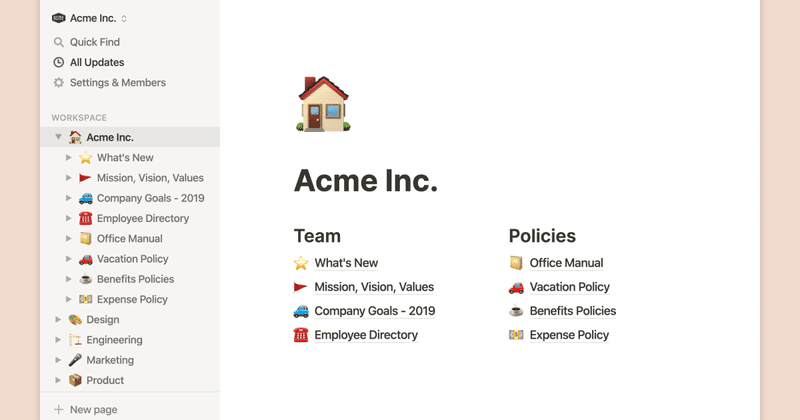
④番のドキュメントDB一本化にも関連しますが、基本的にツリー型の回遊はこれどこに入れたらいいの?どこにあるの?私はどこにいるの?という迷走を生むので理想は2階層3階層程度に収めることをおすすめします。
本来人間のニューロンの繋がり方はセミラティス型なので積極的にリレーションしたり、Linkedするほうが認識しやすいのです。
ドキュメント自体を過度に分割したり、その結果としてタイトルが単体だと意味がわからないみたいになっていると良くない状態になっている可能性が高いです。
ちなみに2022年に追加されたTeamworkspaceは大企業の部署ごとの見通しがよくなる程度のものなので越境組織を志向する中小企業はできるだけオフにするようにしましょう。
⑧ベースとなる指針などはSynced blockで参照する

使い回す大前提や、ドキュメントから引用するときなどは基本的に二重編集をさけるために、Synced blockという同期ブロックと使って認識のづれを防ぐべきでしょう。
⑦で記載したリレーションをページ同士で貼るという意義もあります。
⑨外部ツールを使う際は必ずリンクを貼る
スプレッドシートなどを使う場合は必ず関連のドキュメントからリンクを貼りましょう。
個々人のお気に入りにあるだけだと毎回それを共有するコストがかかります。
GithubやJIRAなどは積極的にSynced Databaseを使って移動コストを削減していきましょう。
⑩作業中のドキュメントやレビューまちのものを区別する
notionには公開という概念がありません、常に見られることを意識して完成していないものをはタイトルにwipタグをつけたり、Wiki機能でVerifyを使って承認フローを作ってみてもいいでしょう。
⑪Taskなどのステータスにデフォルト、Groupを選択する
Statusにデフォルトを設定できるようになったことで、親DBのビューで作成したドキュメントがStatus Viewで迷子になるということがなくなりました。積極的に使っていきましょう。
せっかく設定したものが誤操作されないようにLockしておくことをおすすめします。
⑫Notion AIでサマリを文頭に書く
ドキュメントはどうしても長くなっていってしまうものなので、積極的にサマリを書いておくべきです。そこでNotionAIはかなりいい制度でまとめを書いてくれます。
本文の構成などはかなり簡素なものになりますが、使ってみても良いでしょう。
運用tips
必ずしも必要ではないニッチな拡張機能などをこちらにまとめておきます。こんなこともできるのか、ぐらいに見てもらえれば幸いです。
DBの数値をグラフ化
NotionのDBから計算した数値をグラフ化することができるエクステンションです
ウィジェットを追加
時計やカレンダーなどのユーティリティ系をウィジェットとして追加できます
いいねボタンで議事録などにいいね
コメントしかインタラクションらしいものはなく、右上のPVを気にするのもめんどくさいという人はいいねボタンを実装できる拡張機能がおすすめです。
スライドも作れる
https://chrome.google.com/webstore/detail/notion-slides-by-wunderpr/dgffjapjligfifmbgajcdaglfhjekmpm
PV計測も
ニュースレターも作れる
https://www.nocodeletters.com/
地図をデータベースから作れる
繰り返しタスクも登録
※2022/11 追記 公式でカバーされたようです!
Introducing: repeating database templates! Use them to...
— Notion (@NotionHQ) November 8, 2022
🖍 Set up recurring tasks
✏️ Generate regular project updates
🖌 Automatically create meeting agendas pic.twitter.com/GY2adOfMTR
この他にこの運用もあるよって方は
コメントやTwitterで教えてくれたり、このドキュメントをコピって追記してもらって大丈夫です!
https://twitter.com/rikikamano
参考にした事例や記事
https://www.wantedly.com/companies/edocode/post_articles/352871#_=_
https://tech.dely.jp/entry/2021/12/16/133627
https://timetreeapp.com/intl/ja/newsroom/blog/2022-02-07/notion
いつもありがとうございます、面白い話するのでお茶でもしましょう。
